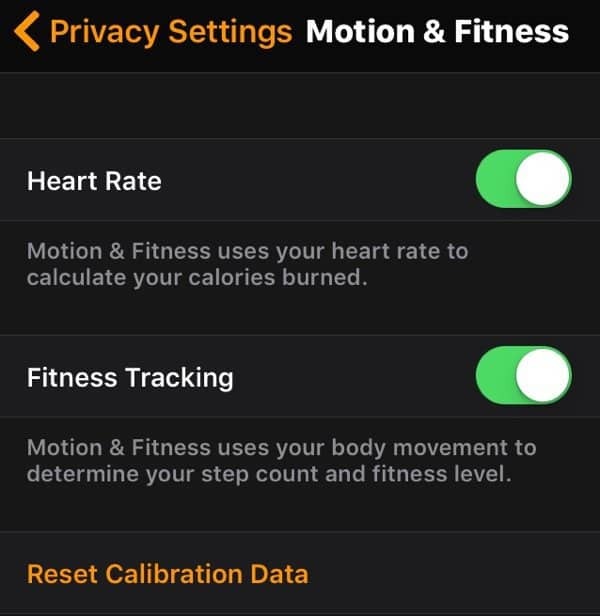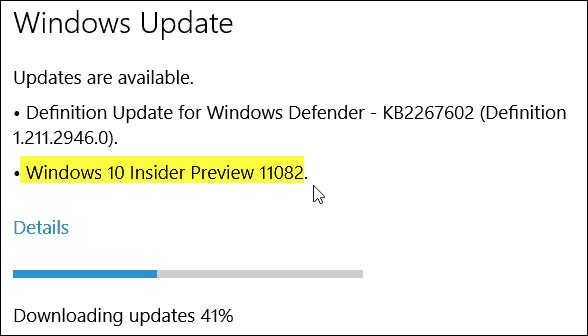5 Kritiska toDoist-integrationer som du bör installera nu
Mobil Äpple Todoist Hjälte Android / / March 17, 2020
Senast uppdaterad den

Spendera mer tid på vad som är viktigt och mindre på uppgiftshantering. Genom att integrera ToDoist med andra onlinetjänster kan du automatisera mycket av det arbete som krävs för att upprätthålla ditt livliga livsschema.
Av alla molnbaserade todo-tjänster är ToDoist fortfarande en av de mest fullständiga och användbara av dem alla. Men mycket av dess kraft går utöver funktionerna du hittar i tjänsten. Det kommer från externa applikationer som du kan ansluta tjänsten till.
Att hålla reda på allt du behöver göra i ditt liv är inte alltid lätt. Du har familjkrav, arbetsuppgifter, hälsounderhåll och mycket mer. Genom att integrera ToDoist med andra onlinetjänster kan du automatisera mycket av det arbete som krävs för att upprätthålla ditt livliga livsschema.
Notera: Medan skärmdumparna för den här artikeln från Android är det också tillgängligt för iOSockså.
ToDoist och Google Home & Assistant
När du har anslutit dig Googles hem och assistent
För att konfigurera detta, öppna bara Google Assistant-app och säg "Låt mig prata med Todoist". Detta tar dig till en inloggningsskärm där du måste ange dina referenser.
När du gör det kan du använda din röst för att be om nästa uppgift eller alla uppgifter för idag genom att säga ”läs min nästa uppgift”.
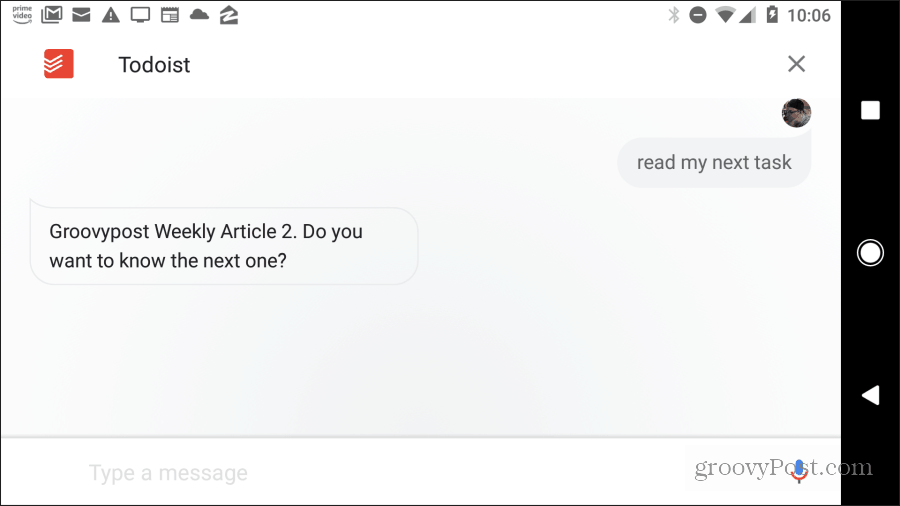
Om du vill lägga till en ny uppgift till ToDoist, säg bara "lägg till en uppgift" följt av uppgiften du vill lägga till.
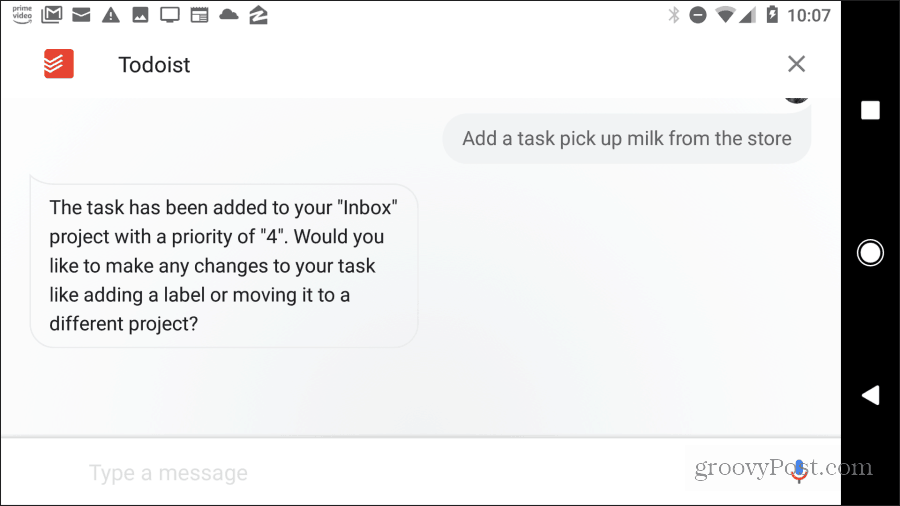
Detta kommer att infoga uppgiften direkt i din Todoist-inkorg. Med den här integrationen kan du hantera dina dagliga uppgifter var som helst även om du inte befinner dig någonstans nära en dator.
Automatisera ToDoist med IFTTT
IFTTT har alltid varit ett av de mest populära, gratisverktygen för att automatisera ditt liv. När den väl är integrerad kan den öka din dagliga produktivitet avsevärt.
För att ansluta det, logga in på ditt IFTTT-konto, klicka på din profilbild och välj Mina tjänster från menyn.
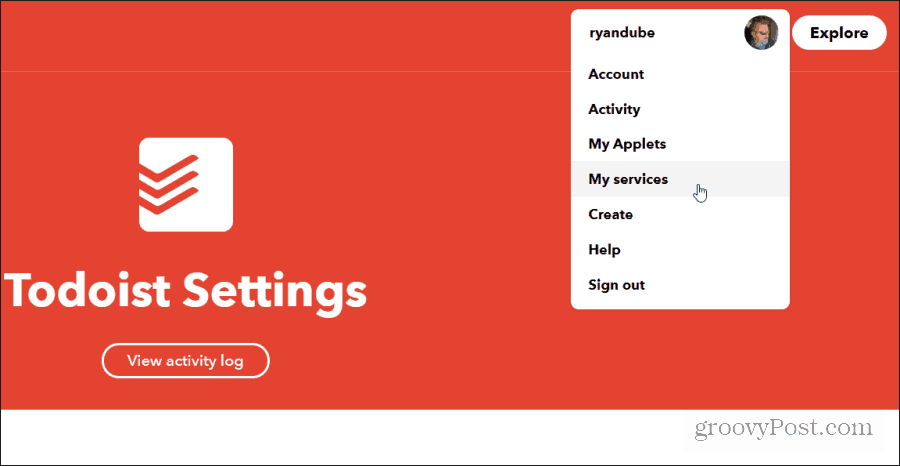
När du är klar med att lägga till ToDoist till ditt IFTTT-konto väljer du din profilbild igen och väljer Skapa.
När du väljer Detta och välj ToDoist-tjänsten, du har tillgång till följande "triggers" för en IFTTT-automatisering.
- Varje gång du skapar en ny uppgift med eller utan en specifik etikett
- Du slutför en uppgift i ToDoist med eller utan etikett
Du kan använda dessa triggers för att göra någon av följande kreativa automatiseringar:
- När du slutför en uppgift som uppdaterar din webbplats skickar du automatiskt ett Tweet eller FB-inlägg till webbplatsens hemsida.
- Om du har slutfört en uppgift som din make bad dig att skicka, skicka dem automatiskt ett e-postmeddelande så att de får veta det.
- När du har slutfört en rapportrapport för din chef ska du automatiskt skicka e-post till Google-länken till din chef.
När du väljer Det där och välj ToDoist-tjänsten, du har tillgång till följande "åtgärder" för en IFTTT-automatisering.
- Skapa en ny uppgift
Med de olika triggers som finns tillgängliga på IFTTT är möjligheterna att automatiskt skapa uppgifter obegränsade.
- Gör alla SMS från din make som börjar med orden "kan du" skapa en ny uppgift i ToDoist med SMS-texten.
- Ställ in en timer för att automatiskt skapa en ny uppgift den första dagen i månaden för att betala din hyra.
- När du lägger till ett dokument till ditt Dropbox-konto med namnet “projektöversikt”, skapar du en ny uppgift i ToDoist för att dela upp projektet i uppgifter.
- När du är taggad på ett foto på Facebook skapar du en ToDoist-uppgift med en länk till inlägget för att kolla inlägget senare på dagen.
Som ni ser är de många livsautomationer du kan skapa med en IFTTT- och ToDoist-länk endast begränsade av din fantasi.
Automatisera ToDoist med Zapier
Zapier är ungefär som IFTTT, men det är också mycket kraftfullare på många sätt. Det låter dig kedja automatiseringar så att du kan bearbeta en lång händelsekedja.
Det första du vill göra är att besöka Zapier ToDoist-integrationssida och anslut dina konton.
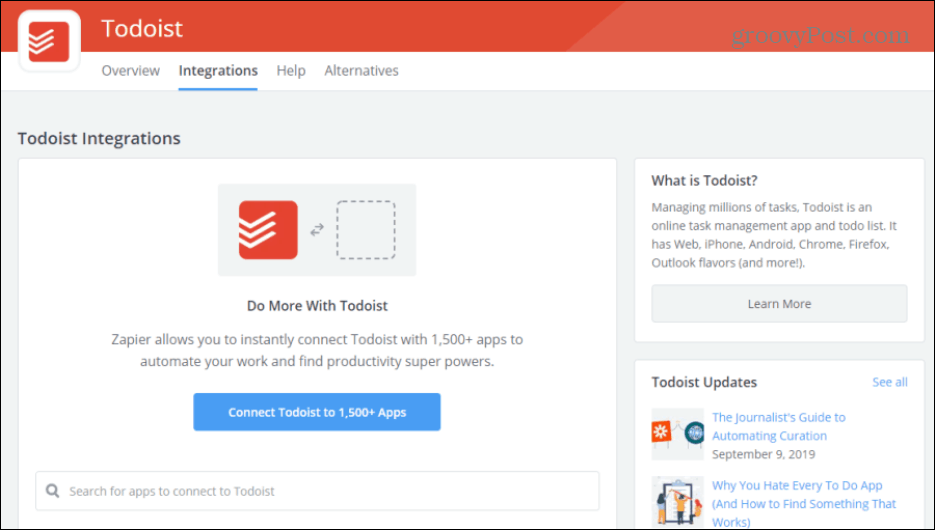
ToDoist-utlösare som finns tillgängliga i Zapier för att initiera automatisering inkluderar:
- Slutför en uppgift
- Lägga till en ny uppgift
- Lägga till ett nytt projekt
ToDoist-åtgärder som är tillgängliga i Zapier som du kan utlösa från alla andra appar som du har anslutit i Zapier (som SMS, Slack, Gmail och mer), inkluderar:
- Skapa ett projekt
- Skapa en uppgift
- Markera uppgiften som avslutad
- Lägg till kommentar till projektet
- Bjud in en användare till ett projekt
- Uppdatera en uppgift
- Lägg till en kommentar till en uppgift
Som du kan se är ToDoist-automationer i Zapier mycket mer flexibla.
Några av de imponerande automatiseringarna du kan skapa i ToDoist med hjälp av Zapier inkluderar:
- När du får ett e-postmeddelande från en arbetssökande lägger du till en kommentar i din ToDoist-anställningsuppgift med sökandens e-postadress och en ny deluppgift för att svara på e-postmeddelandet.
- När du har markerat en kryssruta i Excel om att en ny anställd är utbildad lägger du automatiskt till dem i sitt projekt för uppdragsuppgifter i ToDoist.
- När väderprognosen är för regn, utlöser det en uppgiftspåminnelse om att få ditt paraply att fungera.
Använd Zapier för att automatiskt hantera dina uppgifter. Detta låter dig fokusera mer på saker som är viktiga och mindre tid på uppgiftshantering.
ToDoist uppdaterar din kalender för dig
I ToDoist-inställningarna kan du integrera ToDoist med ditt Google-konto. När du gör det kan du integrera det med Google Kalender.
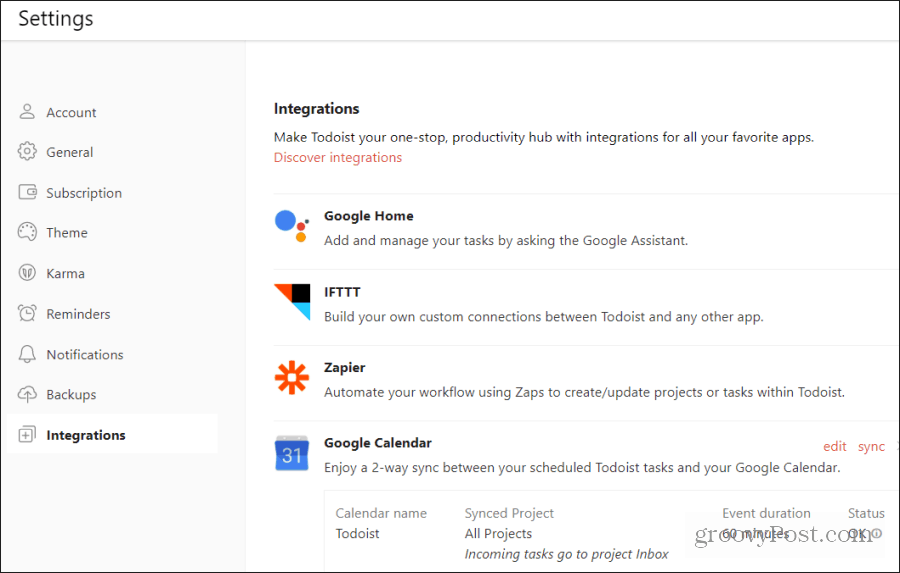
Google Kalender integration är användbar och bekväm. Den lägger automatiskt till alla dina uppgifter med ett schemalagd förfallodag till din kalender.
Alla uppgifter som läggs till läggs till med en liknande färgkod så att du vet att de kom från ditt ToDoist-konto.
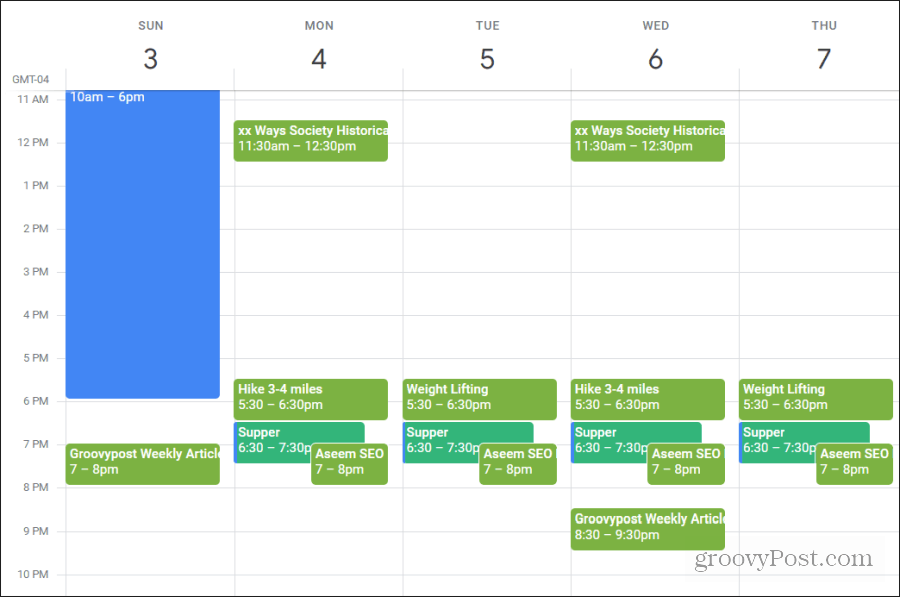
Nu behöver du inte oroa dig för att hantera både ToDoist och din kalender samtidigt. Varje gång du lägger till en uppgift med ett förfallodatum (vare sig det är en enda uppgift eller återkommande), hanterar ToDoist din kalender åt dig.
Detta minskar chansen att du kommer att glömma att arbeta med den uppgiften. Särskilt om du redan har för vana att kontrollera din Google Kalender varje dag.
Platsbaserade påminnelser med Google Maps
Skulle det inte vara trevligt att komma ihåg vad du behöver göra på en plats när du anländer? Du kan skapa en livsmedelslista i anteckningsavsnittet i en ToDoist-dagligvaruhandelsuppgift. Låt sedan den uppgiftspåminnelsen dyka upp när du anländer till livsmedelsbutiken. Eller ha din träning rutin för natten pop-up när du anländer till gymmet.
Detta är lätt att göra när du använder ToDoist-platsbaserade påminnelser synkroniserade med ditt Google-konto.
Om du vill använda dessa platsbaserade påminnelser väljer du bara plats när du ställer in påminnelser för alla uppgifter i ToDoist.
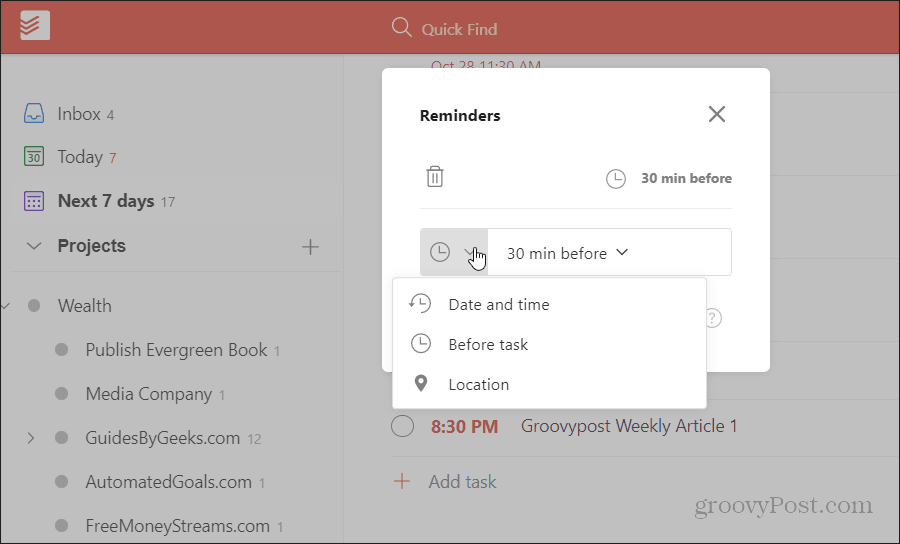
Därefter skriver du bara adressen till den plats du vill använda för den här påminnelsen. Platsen visas på en liten Google Map. Stäng påminnelsen när du är klar med att lägga till platsen.
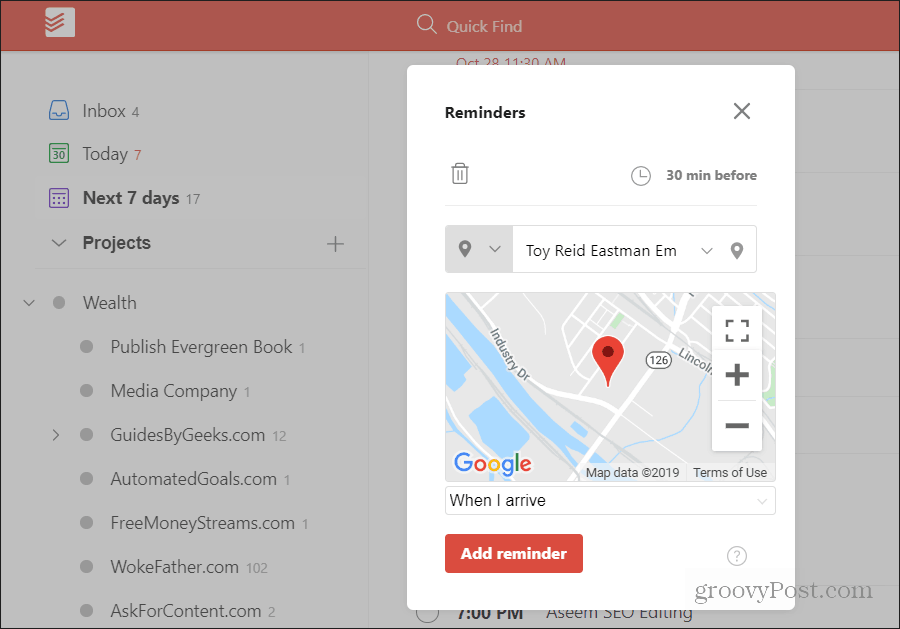
Så länge du har ToDoist-appen installerad på din telefon får du den platsbaserade påminnelsen när du anländer till den platsen.
Skapa uppgifter från slack
Det finns också en användbar Slak integration med ToDoist som låter dig lägga till uppgifter med kommandon direkt från Slack-gränssnittet.
Integrering av ToDoist med Slack kräver behörighet för arbetsytans ägare. Ägaren till arbetsområdet behöver bara besöka sidan om integrationsbehörigheter för att tillhandahålla det.
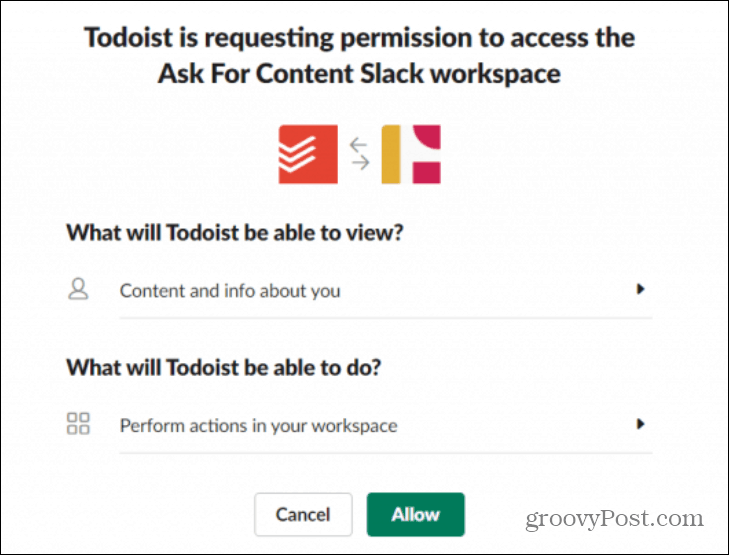
När ToDoist-integrationen är installerad i Slack arbetsyta, kan du använda /todoist kommando för att starta nya uppgifter.
Till exempel att skriva: “/ todoist skriva en groovypostartikel på lördag kl. 20"Lägger automatiskt till den uppgiften, på den dag och tid du angav, i ditt ToDoist-konto.
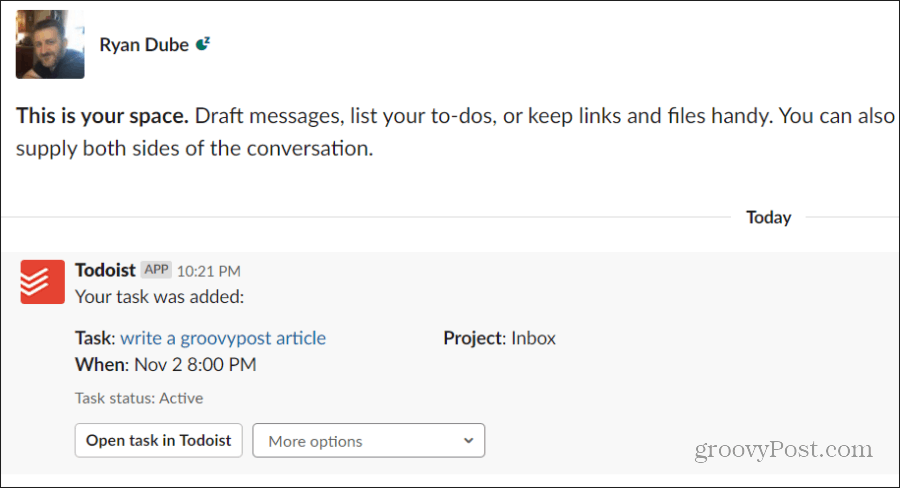
Använda Fler alternativ i rullgardinsmenyn kan du också slutföra dessa uppgifter om du vill.
Använda ToDoist-integrationer
Det här är några av de mest användbara ToDoist-integrationerna som hjälper dig att vara produktiv och organiserad. Detta gäller även när du använder appar och tjänster utanför ToDoist själv. Med dessa integrationer kan du lägga till och hantera uppgifter oavsett var du är och vad du gör.